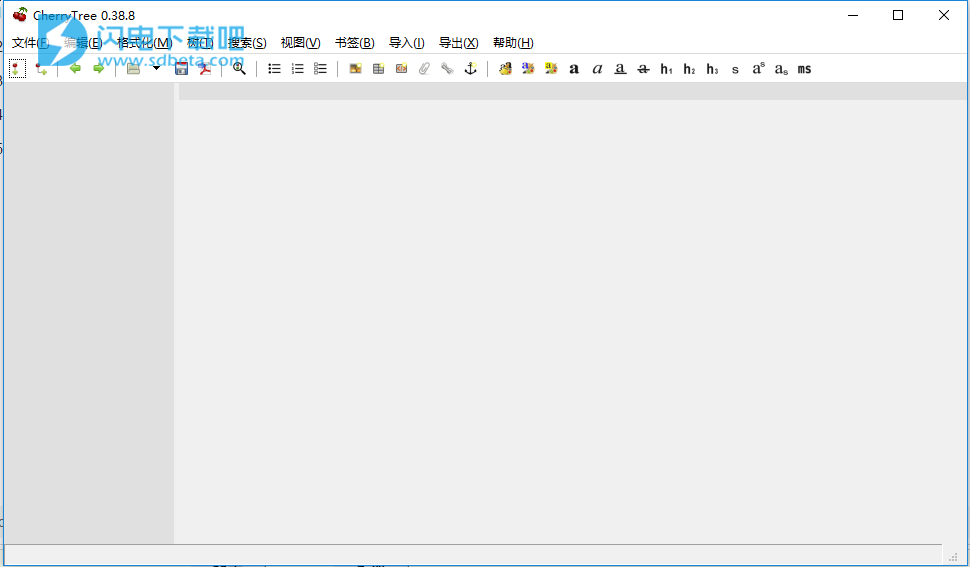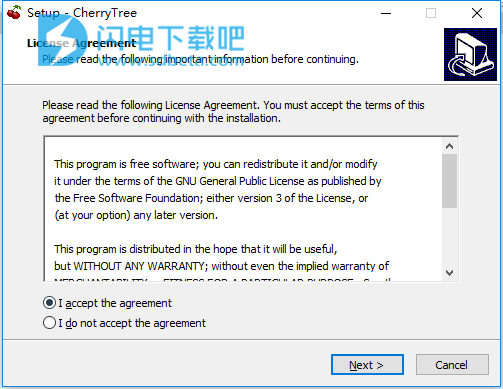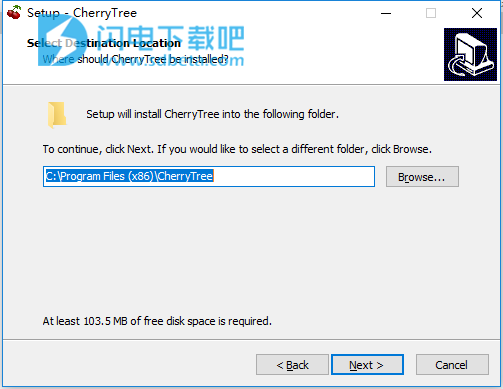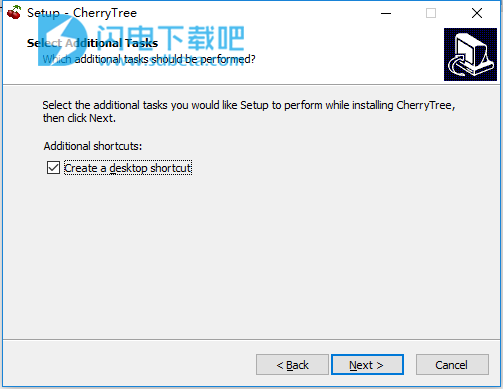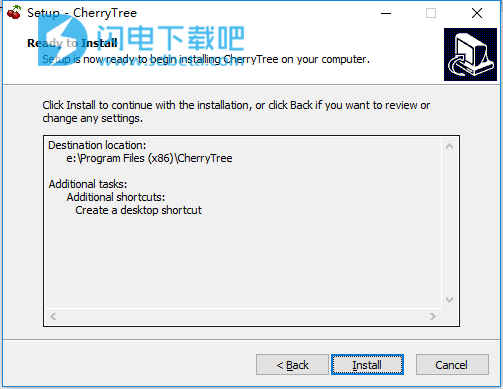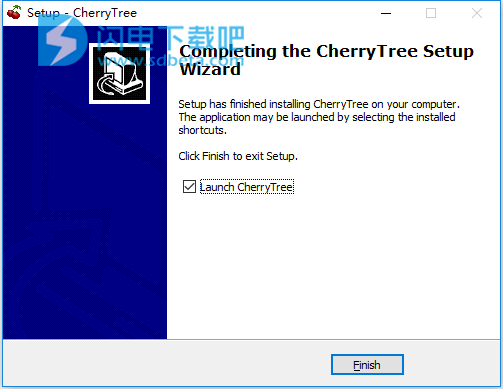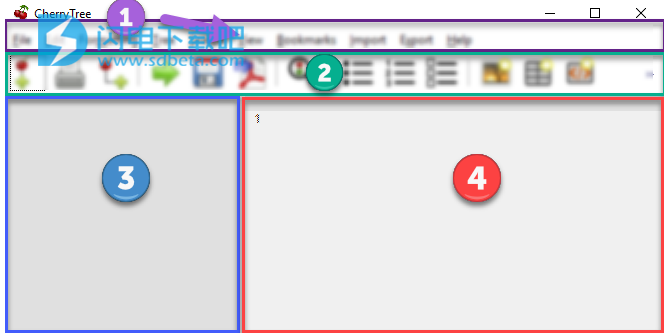Cherrytree中文汉化版是一款简单实用的开源、分层笔记应用程序。使用旨在为用户提供一个层级式笔记记录方法,具有丰富的文本和语法太突出显示效果,借助于软件,你可以快速将数据存储在单个xm l或sqlite文件中,支持各种类型的数据,如文本、图像、文件、链接、表格和
Cherrytree中文汉化版是一款简单实用的开源、分层笔记应用程序。使用旨在为用户提供一个层级式笔记记录方法,具有丰富的文本和语法太突出显示效果,借助于软件,你可以快速将数据存储在单个xml或sqlite文件中,支持各种类型的数据,如文本、图像、文件、链接、表格和代码的可执行代码段等等,界面简单直观,可快速在文本中插入、编辑(调整大小/旋转)等操作,可另存为PNG 文件,本次小编带来的是最新中文破解版,有需要的朋友不要错过了!
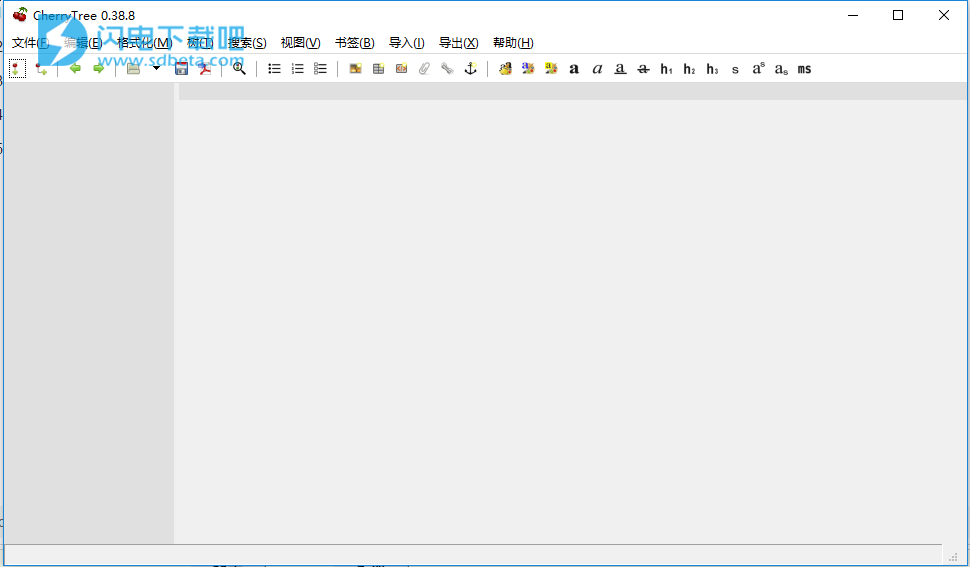
安装破解教程
1、下载并解压,双击cherrytree_0.38.8_setup.exe运行,勾选我接受协议,点击next
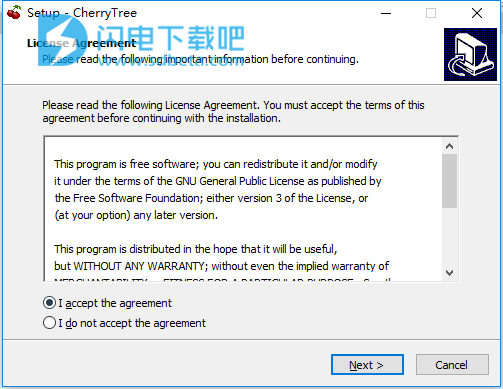
2、选择软件安装路径
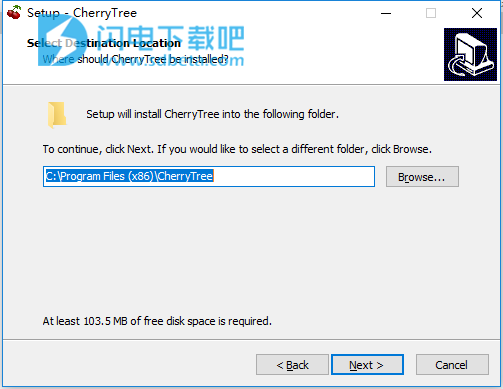
3、勾选创建快捷方式,点击next
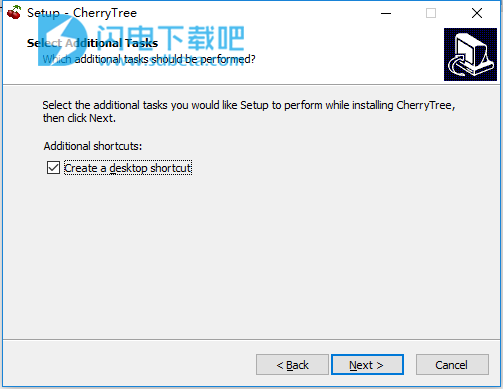
4、确认安装信息并点击安装
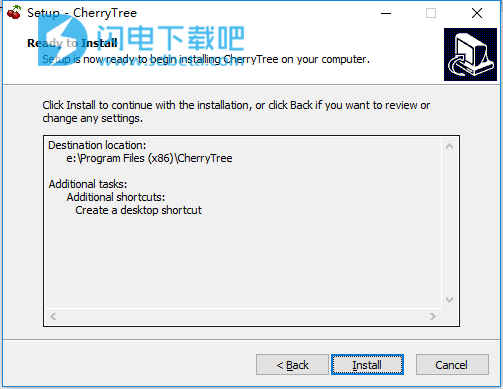
5、安装完成,点击finish退出向导。直接运行软件就是中文破解版啦
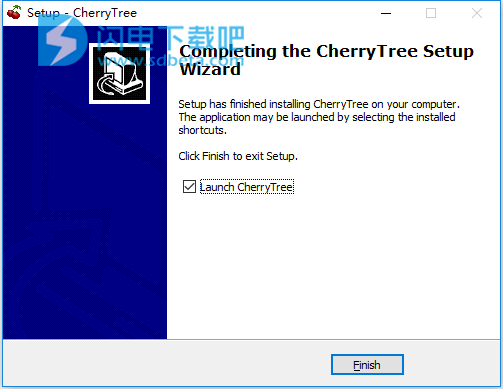
软件功能
1、富文本(前景色,背景色,粗体,斜体,下划线,删除线,小,h1,h2,h3,下标,上标,等宽)
2、语法高亮支持几种编程语言
3、图像处理:在文本中插入,编辑(调整大小/旋转),另存为png文件
4、嵌入式文件处理:在文本中插入,保存到磁盘
5、多级列表处理(项目符号,编号,待办事项和它们之间的切换,带有shift + enter的多行)
6、简单表处理(带纯文本的单元格),剪切/复制/粘贴行,导入/导出为csv文件
7、代码箱处理:纯文本框(可选择带语法高亮)到富文本,导入/导出为文本文件
8、执行代码节点和代码箱的代码; 终端和每个语法突出显示的命令可在首选项对话框中配置
9、对准的文字,图片,表格和codeboxes(左/中/右/填充)
10、与文本和图像相关联的超链接(指向网页的链接,指向节点/节点的链接+锚点,指向文件的链接,指向文件夹的链接)
11、拼写检查(使用pygtkspellcheck和pyenchant)
12、内部应用程序复制/粘贴:支持单个图像,单个代码框,单个表以及富文本,图像,代码框和表格的复合选择
13、交叉应用程序复制/粘贴(使用libreoffice和gmail测试):支持单个图像,单个代码框,单个表以及富文本,图像,代码框和表的复合选择
14、从文件管理器复制文件列表并在cherrytree中粘贴将创建一个文件链接列表,图像被识别并插入文本中
15、打印并保存为选择/节点/节点和子节点/整个树的pdf文件
16、导出到选择/节点/节点和子节点/整个树的html
17、导出到选择/节点/节点和子节点/整个树的纯文本
18、基于报头h1,h2和h3,节点/节点和子节点/整个树的toc生成
19、找到一个节点,在所选节点中查找,在所选节点和子节点中查找,在所有节点中查找
20、替换节点名称,替换所选节点,替换所选节点和子节点,替换所有节点
21、迭代最新查找,迭代最新替换,迭代最新应用的文本格式
22、从html文件导入,从html文件的文件夹导入
23、从纯文本文件导入,从纯文本文件的文件夹导入
24、进口从篮筐,cherrytree,EPIM HTML,Gnote的,keepnote,主题,knowit,mempad,notecase,rednotebook,假小子,treepad精简版,tuxcards,ZIM
25、导出到选择/节点/节点和子节点/整个树的cherrytree文件
26、密码保护(使用http://www.7-zip.org/) - 注意:打开一个受樱桃密码保护的文档时,会将一个不受保护的副本提取到文件系统的临时文件夹中; 关闭cherrytree时会删除此副本
27、树节点拖放
28、如果写入URL,则自动链接到网页
29、如果编写节点名称没有空格和camelcase或由[[node name]]包围,则自动链接到节点
使用帮助
一、接口
Cherrytree的界面由四部分组成,如图4.01所示。
图4.01
1.菜单栏
菜单栏包含以下菜单:
文件 - 文档管理功能,如打开,保存,打印和导出。
编辑 - 应用程序首选项,基本复制和粘贴功能以及对象插入功能。
格式化 - 文本格式选项。
树 - 节点管理功能。
搜索 - 搜索和替换的功能。
视图 - 界面选项。
书签 - 书签节点列表。通过右键单击树视图中的节点并选择“ 添加到书签 ”,可以将节点添加到书签。
导入 - Cherrytree可以从各种来源导入,包括KeepNote,NoteCase,Tomboy,HTML文件等。
导出 - Cherrytree文档可以导出为HTML,PDF和纯文本。
帮助 - 包含检查更新,关于部分和在线手册的链接。
2.工具栏
工具栏包含用于管理节点,格式化文本和插入对象的选项。
3.树视图
Cherrytree的树视图显示了文档的节点层次结构。
4.编辑
编辑器用于读取,编写,编辑和删除注释。单击并按住树视图和编辑器之间的分隔符,然后向左或向右拖动鼠标以调整两个窗口的大小。
界面选项
大多数界面选项都存在于菜单栏中的“ 视图”菜单中。
工具栏图标的大小在图4.01中放大。通过在“ 视图”菜单中选择“ 增加工具栏图标大小”可以增加图标大小,或者通过“ 减少工具栏图标大小”减小图标大小。
您可以使用CTRL+ 更改节点视图和编辑器中的文本大小[Mousewheel]。或者,使用CTRL以及+增加或CTRL和-减少文字大小。
二、节点管理
Cherrytree允许您使用树结构组织笔记。
1、创建您的第一个节点
单击树 > 添加节点以显示“ 新节点属性”菜单。
输入节点名称。
选择节点类型,然后单击“ 确定”。
2、节点菜单
右键单击节点以显示可用选项的菜单。
常用选项包括:
添加节点 - 在与所选节点相同的层级上创建节点。
添加子节点 - 在所选节点下创建子节点。
更改节点属性 - 编辑当前节点的设置。
删除节点 - 删除所选节点。
三、保存你的笔记
按CTRL+ S或从“ 文件”菜单中选择“ 保存”可以保存文档。
如果先前已保存当前文档,则无需执行步骤2和3。
如果这是您第一次保存当前文档,请选择存储类型,然后单击“ 确定”。
有关详细信息,请参阅存储类型和密码保护。
为文档命名并选择要将其保存到的文件夹。
五、导出文档
打开“ 导出”菜单,然后选择文档类型。
选择要导出的内容范围,然后单击“ 确定”。
为导出的文档命名并选择要将其保存到的文件夹。
有关更多详细信息,请参见5.5导出。
更新日志
CherryTree 1.0.1.0的新增功能
2023年8月25日
修复了保存为新的多文件存储时无法进行覆盖确认的问题(#2233)
固定式闭合碰撞(#2302)
修复了由没有父菜单的弹出菜单引起的xorg崩溃/航路警告(#2328)
修复了从列编辑模式复制的粘贴内容在代码框中不起作用的问题
当文本失去焦点或文本处于列模式时,高亮显示要禁用的当前文本行
恢复“在windows上,从剪贴板粘贴图像以优先于html目标…”导致从电子表格单元格粘贴生成图片而不是表格
增加/减少表列的默认键盘快捷键更改为Ctrl+Alt+>Ctrl+Alt+<作为Ctrl+)在窗口上不起作用(#2336)
新增股票图标灯泡/物联网
在config.cfg中添加了选项“recent_docs”,将其设置为false,以便不记住最近的文档(#2330)
不完全语言:ar、el、fi、hi_IN、hr、ja、lt、pt
 CherryTree 1.0.1.0 中文 含图文教程
CherryTree 1.0.1.0 中文 含图文教程
 CherryTree 1.0.1.0 中文 含图文教程
CherryTree 1.0.1.0 中文 含图文教程